|
1. ご利用上の注意
- ブラウザを選びませんが、できるだけ新しいバージョンをお使いください。
- 特別なアプリケーションは必要ありません。一部、PDFファイルを読むため adobe acrobat reader®が必要となります。
2. ログイン
小社がお客様に提供する画面は下記のとおりです。
- 学内から契約校限定のIPアドレス認証(同時アクセス数無制限)でご利用の場合、「オートログイン」ボタンを使います。
- 学外からご利用の場合、個人専用IDを登録し「個人ID用入力」ボタンを押します。ユーザー名とパスワードを入力してください。
- ご契約内容により、IPアドレス方式とともにリモート接続用の個人ID/PWを提供します。
|
| |
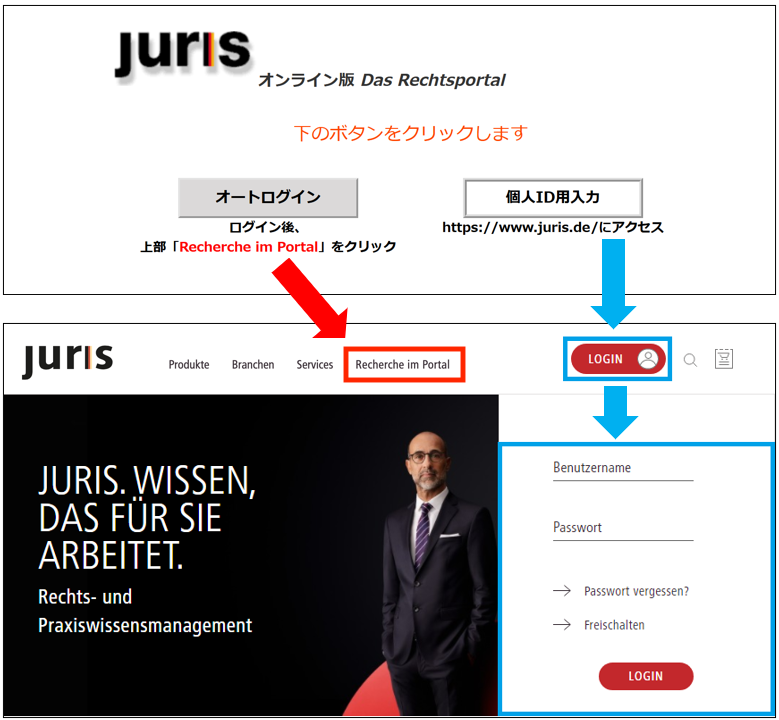 |
| |
|
3. 検索画面へ進む
- 画面上部のタブ(Recherche im Portal)をクリックすると、契約データベースを検索する初期画面に進みます。
|
| |
|
4. 検索画面
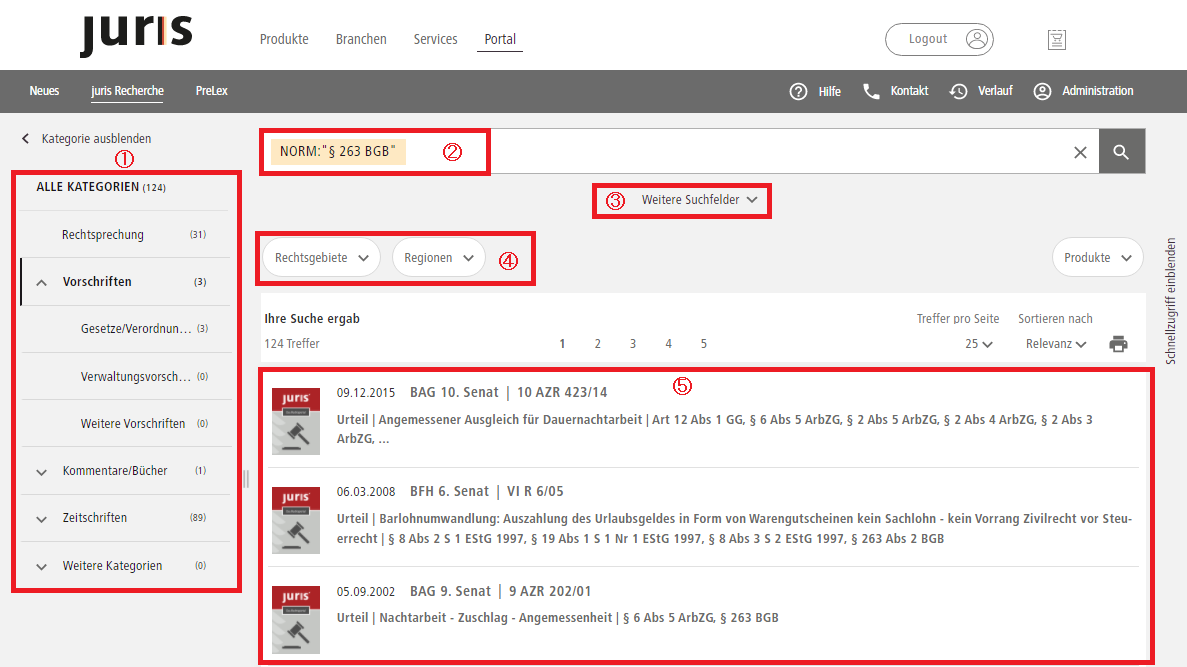
- ①の部分が収録ドキュメントの種類を選択するメニューです。日々増加するデータ件数も表示されます。
- 全ての資料カテゴリー(Alle Kategorien)、裁判例(Rechtsprechung)、法令(Vorschriften)、コメンタール・書籍(Kommentare/Bücher)、雑誌(Zeitschriften)、他の資料カテゴリー(Weitere Kategorien)から検索したいドキュメントの種類を選択します。左端の小窓からさらに細かな選択が可能です。
- 画面上側にあるのが検索語入力画面です(②、③)。検索方式は2種類あります。
- ②が簡易検索です。入力すると関連する用語が候補語として表示されます。これは入門者向けです。
- ③が詳細検索です。右の小窓を開けると検索フィールドごとに細かい条件指定ができますので、これは専門家と専門図書館員向けです。
- ④がフィルターです。検索結果を例えば法分野、区域、問題領域、著作物、雑誌名・号数などのフィルターで絞り込みます。フィルターの種類は選択した資料カテゴリーにより若干異なります。
- ⑤に検索の結果ドキュメントが表示されます。入手したいドキュメントをクリックすれば内容が閲覧できて保存・印刷も可能です。
|
|
|
5. 詳細検索と検索フィールド
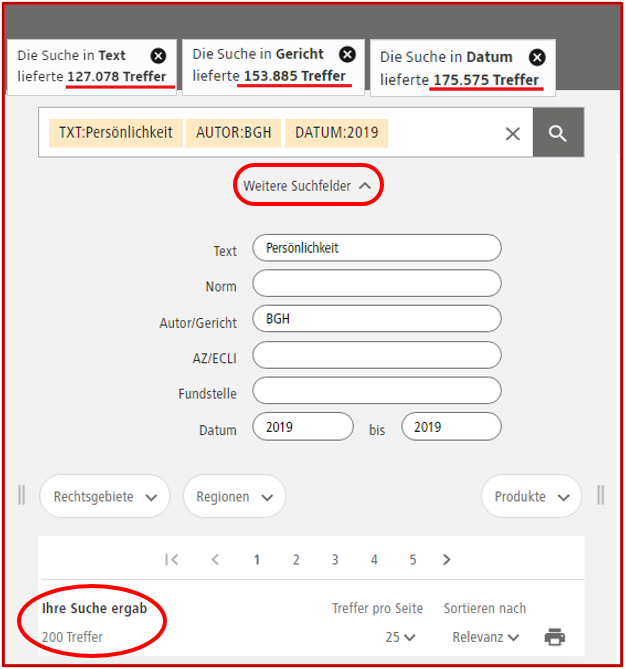
- 詳細検索を利用して検索する場合はWeitere Suchfelder横の矢印をクリックします。詳細検索では、検索語(Text)、法令条文(Norm)、著者・裁判所(Autor/Gericht)、事件番号(Az/ECLI)、出典資料(Fundstelle)、日付(Datum)などの検索フィールドを使って検索します。
- 資料カテゴリーにほぼ共通する検索フィールドは右図の通りです。
- 資料カテゴリーを変えると検索フィールドが自動的に入れ替わります。
- 簡易検索窓に表示された検索語にカーソルを合わせると各々のヒット数が表示されるので、検索語の入替えとやり直しの参考になります。すべての検索条件を満たした検索結果数とドキュメントが、一番下(Ihre Suche ergab)に表示されます。
|
|
|
6. 検索フィルター
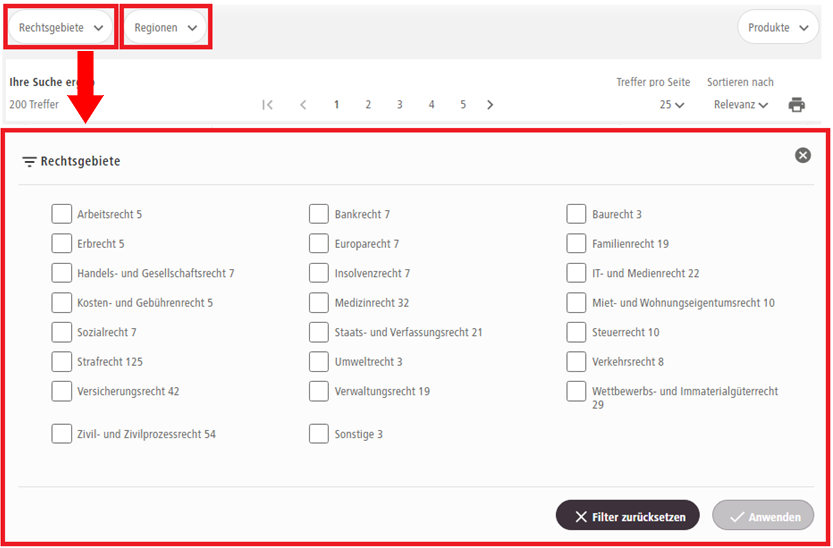
- フィルターを使って検索結果をさらに絞り込むことができます。中央のフィルターをクリックするとウィンドウが開きます。
- フィルターには法分野(Rechtsgebiete)、区域(Regionen)、 裁判権(Gerichtsbarkeiten)、 問題分野(Sachgebiete)、 著作物(Werke)、タイトル・号数(Titel/Hefte)があります。希望するチェックを入れてAnwendenで絞り込みます。
- フィルター画面ではフィルターを実行した場合のドキュメント数が表示されています。
|
|
|
7.検索結果(一覧)
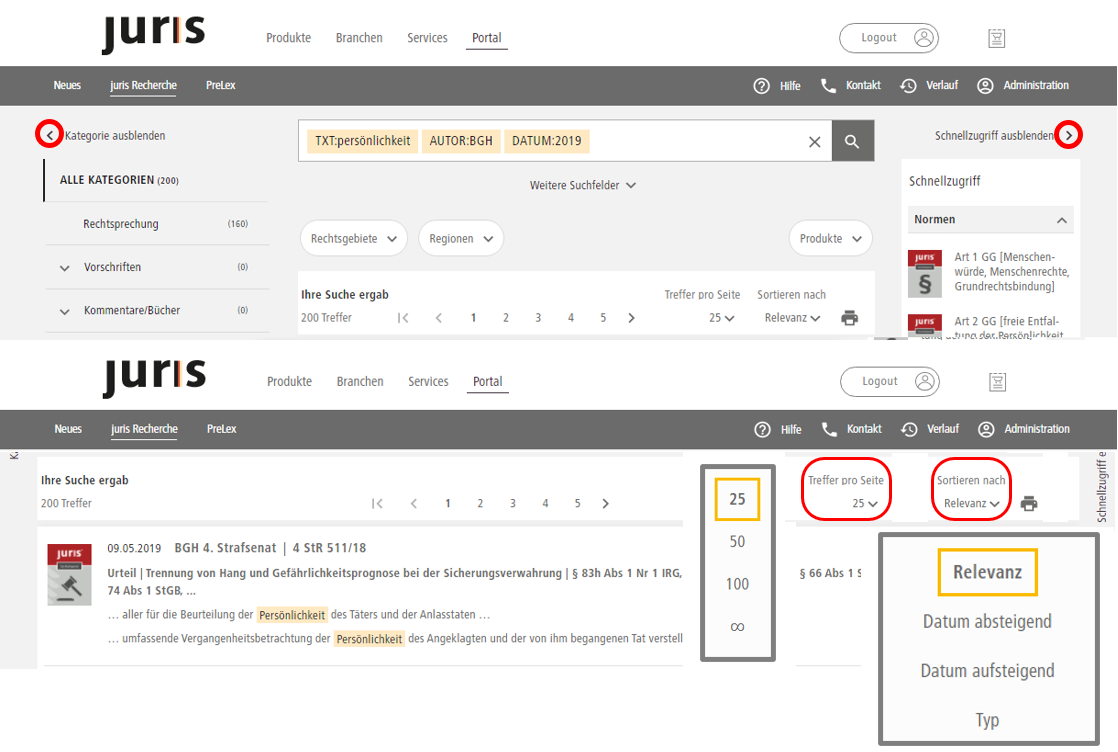
- 両端の外向き矢印を押すと検索結果一覧を全面表示します。
- 結果数(Trefferlist)が多すぎる時は、検索フィールドに追加入力するか、法分野などを選択することによって絞りこみます。
- 中央右端のプルダウンメニューからページに表示するヒット件数(Anzeigen 25/ 50/ 100/ ∞)や、ドキュメントの並び替え(Sortieren nach Relevanz/ Datum absteigend/ Datum aufsteigend/ Typ)が行えます。
- もし同じ検索語を繰り返す場合は、日付降順(Datum absteigend)を選んで下さい。前回より新しい結果ドキュメントが上に表示されて便利です。
|
|
|
8. 検索結果からの印刷
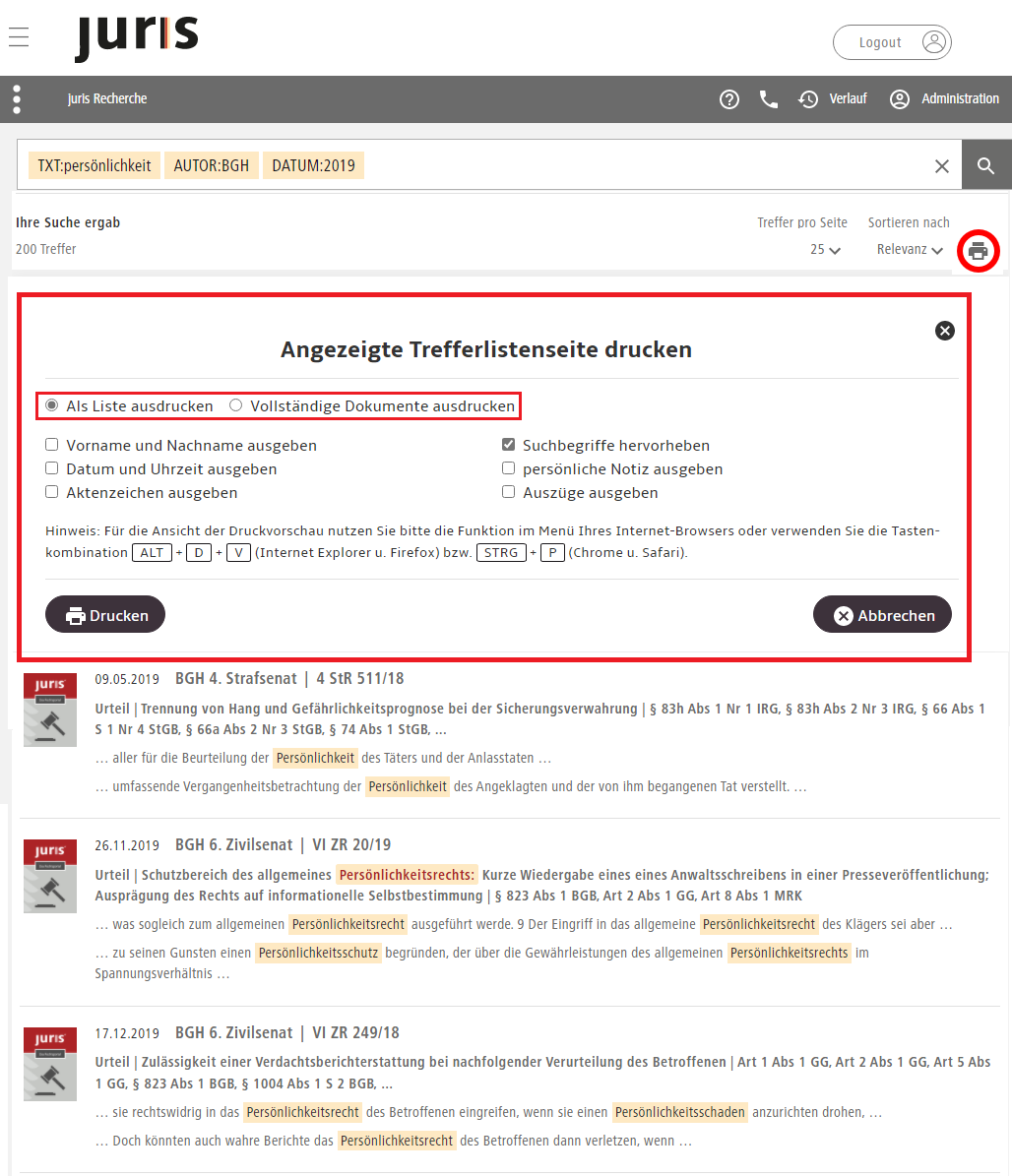
- 結果リストに表示されているドキュメントを印刷するにはプリンタアイコンをクリックしてください。結果リストの該当ページに表示されたドキュメントのタイトル一覧を印刷したり、フルテキスト文書をまとめて印刷することができます。
- 結果リストで表示されている表題のリスト(ここでは25件)をメモとして印刷したい時は、プリンタアイコンをクリックし、表示される画面でリストとして印刷する(Als Liste ausdrucken)を選んで印刷してください。
- 結果リストに表示されているドキュメントをフルテキストで印刷する時は、プリンタアイコンをクリックし、表示された画面でフルテキストで印刷する(Vollständige Dokumente ausdrucken)を選んで印刷してください。
- 結果リストからある特定のドキュメントを選び出してリスト印刷したり、フルテキスト印刷するには、ID登録が必要です。(「14.選択したドキュメントの印刷」を参照)
|
|
|
9. ドキュメント閲覧画面
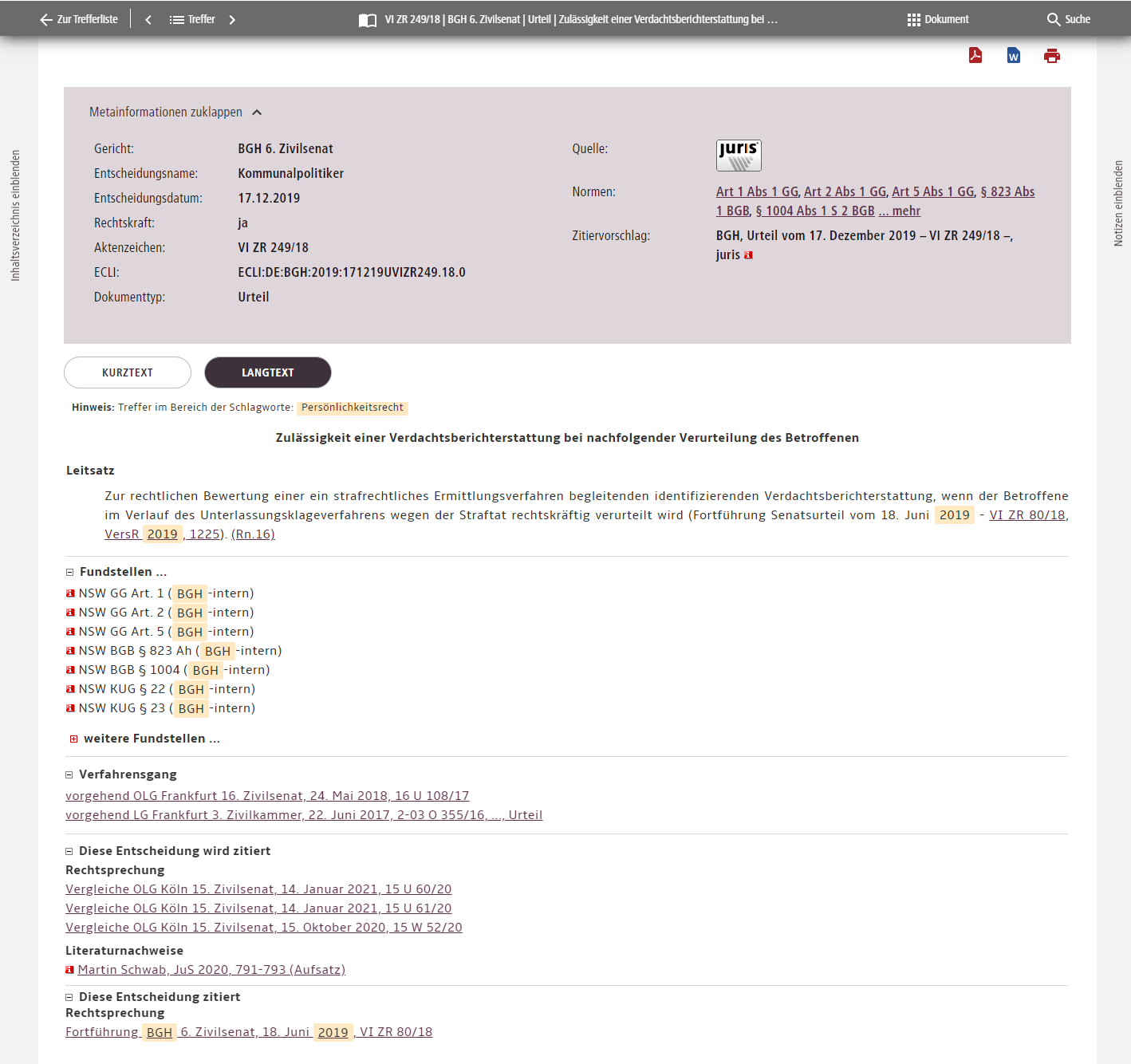
- 裁判例の場合は、判旨タブ(Kurztext)と全文タブ(Langtext)があります。裁判例を全文タブから印刷または保存すれば、ドキュメントデータとして全てが入手できます。
- 四角で囲った見出し部分(裁判所名、判決日、事件番号、文書タイプ、ドキュメントの提供元、適用条文、引用表記)と関連情報(出典、審級関係、引用裁判例、被引用裁判例、文献抄録、全文誌)は、判旨タブ、全文タブの両方にあります。
- 法令・規則の場合は、個別条文タブ(Einzelnorm)と法令全体タブ(Aktuelle Gesamtausgabe)等があります。個別条文に関連する情報として、現行法と過去法、適用した裁判例、根拠法と派生法令、連邦法とラント法、被引用論文、当該条文のコメンタール、改正履歴が提供されます。
- 文献情報(Literaturnachweise)の場合は、全ての法分野をカバーする700タイトル以上の逐次刊行物から入手した100万件以上の文献抄録(Abstract)が収集されており、実定法を研究する学術・実務資料を網羅します。また当該文献を引用した裁判例が関連情報としてリンクされます。
- 本文中に登場するドキュメントがユリスオンラインに収録されていれば、すべてリンク情報として提供されます。
|
|
|
10. ドキュメントの印刷・保存
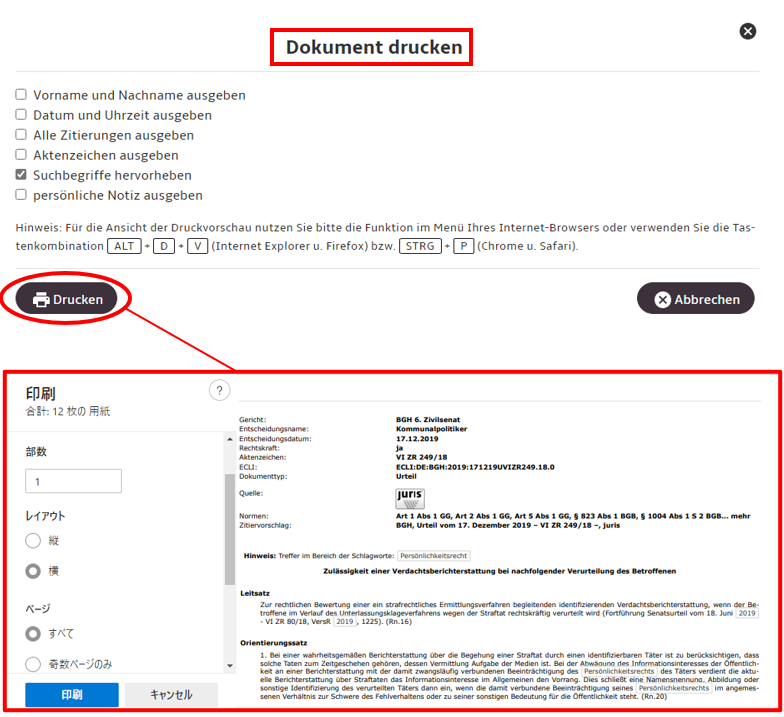
- 呼び出した文書を印刷、保存するには右上のプリンタアイコンを押します。保存する場合はPDFやリッチテキストファイルを選んでいただきます。プリンタアイコンを押すと次のウインドウが開きます。ブラウザの指示に従って、文書の印刷と保存をして下さい。
- プリンタボタンをクリックして表示される「ドキュメントを印刷する」(Dokument drucken)画面ページでは、①日付と時間の挿入や、②検索語のハイライト等も指定できます。Druckenをクリックすると印刷を実行します。これまで日時表示はドイツ時間でしたが現在では改善され、お客様がいる場所の標準時(日本時間)となりました。
- 印刷・保存作業が終わりましたら、この画面ページを閉じます。右上にある×印を押してください。
- もしその時閲覧しているドキュメントがPDF文書だった場合は、囲まれた枠にPDFファイルを印刷する専用のプリンタアイコンが表示されます。それを使って下さい。
- IDユーザーの場合、呼び出したドキュメントを印刷リストに保存して、後でまとめて印刷することができます(「14.選択したドキュメントの印刷」を参照)
|
|
|
11. 「ユリス民法典コメンタール」、書籍
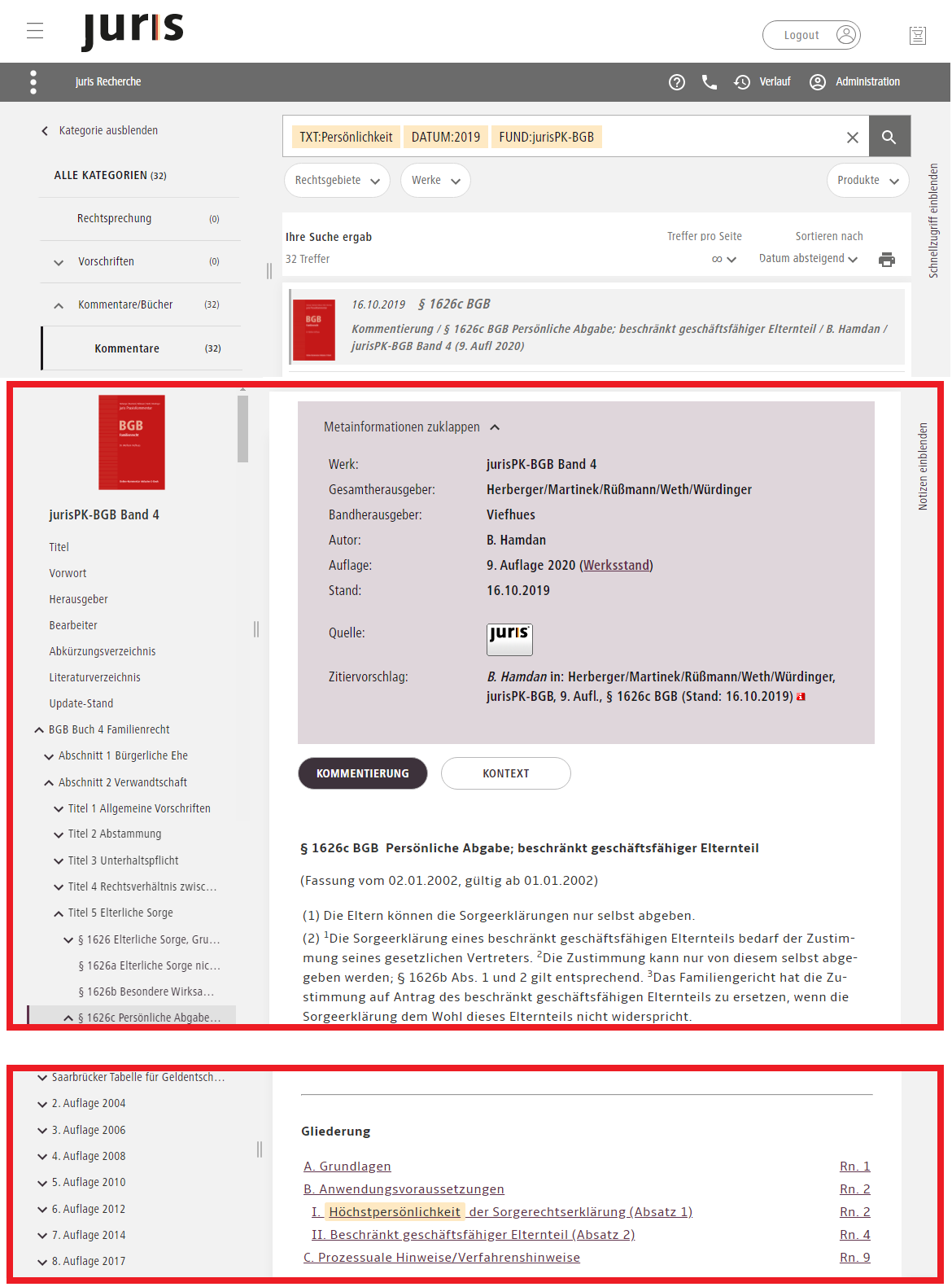
- 初版の発行が2002年で現在第9版が進行中の「ユリス民法典コメンタール」全6巻(8分冊)を収録しています。民法典の各条項について、当該分野の学者・専門家が詳しく記述しています。
- 構成(Gliederung)は、おおよそ基本情報(Grundlagen)、実務上の意義(Praktische Bedeutung)、適用の条件(Anwendungsvoraussetzungen)、法律の効果(Rechtsfolgen)、訴訟法上の指示/手続きの注意点/立証責任(Prozessuale Hinweise, Verfahrenshinweise, Beweislast)、適用分野(Anwendungsfelder)等に分かれており、各々には更に小見出しが付いて詳細に論じられます。
- このコメンタールは初版以後の過去版全部を収録しています。現行版に関する改訂部分は更新(Aktualisierung)テキストとして直ちに収録されます。各版の比較検討のために、とても便利な編集方法です。
- 「最上級ライセンス」には、「国家法ハンドブック」全6巻(Handbuch des Staatsrechts in 6 Bde.)が全文テキストで収録されています。そして「著作権法便覧」(Urheberrecht A-Z)も全文テキストが添付されています。
|
|
|
12. 全文収録誌、「ユリス実務レポート」
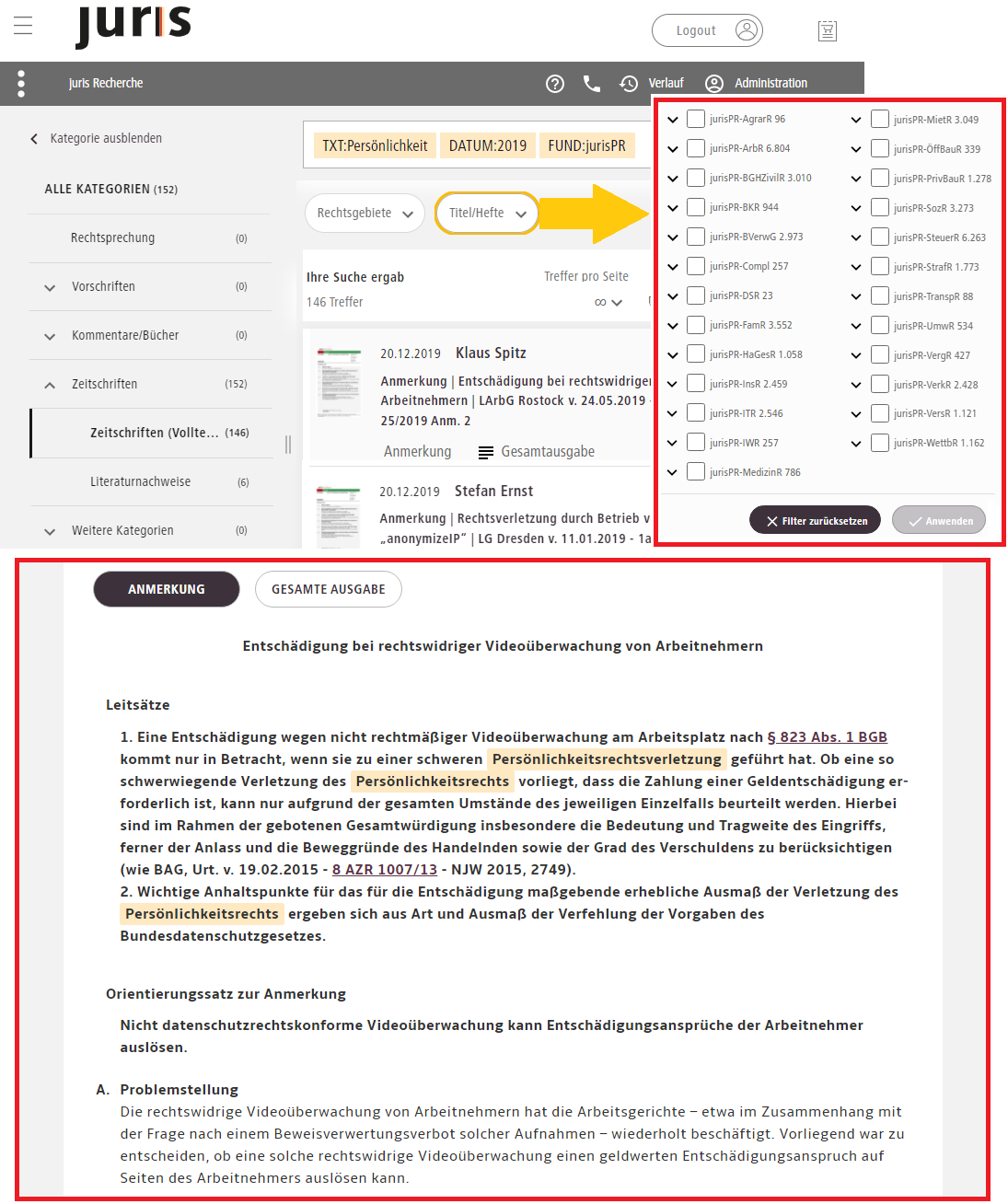
- 直近の重要裁判例を紹介・解説するユリス実務レポートはユリス社発行のウェブ版定期刊行物です。検索メニューのなかの「全文誌」Zeitschriften →Zeitschriften (Volltext) に収録され、2003年に発行開始した各レポートは現在、全分野をカバーし25種類または17種類に分類されています。週刊から隔月刊までの頻度で発行されており、内容は裁判例の注解(Anmerkung)速報記事となっています。
- 記述内容は統一されていて簡潔です。著者(Autor)、判決要旨(Leitsatz)の後に、A.問題設定(Problemstellung)、B.判決内容と構成(Inhalt und Gegenstand)、C.判決の意味(Kontext)、D.実務への影響(Auswirkungen für die Praxis)、E.他の重点テーマ(Weitere Themenschwerpunkt)、となっています。ご自身の研究分野をチェックすれば、最近の動向を漏らさず把握できます。
- これ以外に、以下の9誌を全文テキストで収録します。
*juris - Die Monatschrift. (2014年1月に創刊したユリス発行の研究論文月刊誌)
「最上級ライセンス」限定ですが、*BB, DZWIR, MR-Int, SAE, VersR, VW, WRP, WuMを収録中。
|
|
|
13. 連邦官報と議会議事録
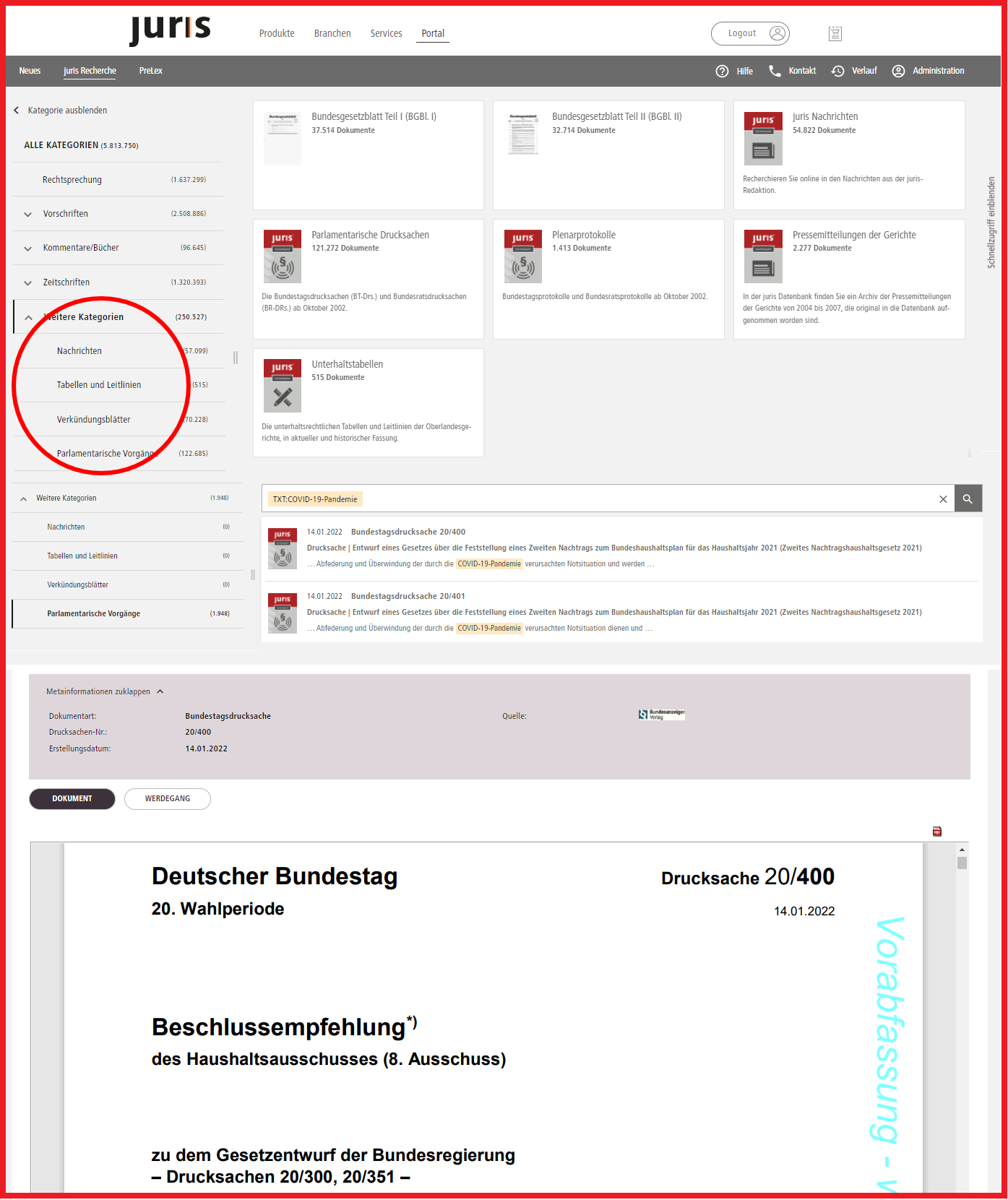
- ユリス「最上級ライセンス」では連邦官報と議会議事録(「ドイツ立法資料集成」)を検索することができます。検索メニューの一番上にある「全カテゴリー」(Alle Kategorien) からでも検索は可能ですが、最下段にある「その他のカテゴリー」(Weitere Kategorien)から検索するのが適切です。さらに区分して、連邦官報(BGBl)と議会議事録(PD、PK)を指定すれば無駄なく必要なドキュメントを調査できます。
- 官報でも議事録でも、法律名やキーワードとなるテキスト(Text)語検索を、表題=見出し部分からでも全体文書からでも調査することが可能です。発行された日付を限定したり、フィルターで検索結果を絞り込むことが容易です。また議事録の場合、議事録番号(Vorgangs-Nr.)による検索にも対応しています。
- ご注意いただきたいのは、官報と議事録のドキュメント形式がPDFであること、また容量(頁数)が膨大であるため、検索作業は一括で行いますが、ダウンロードや印刷・保存が各文書ごとになることです。
- 加えて「その他のカテゴリー」には、ユリス社が編集する各級裁判所のプレスリリースや各省庁が発表するニュースが収録されます。
|
|
|
14. 選択したドキュメントの印刷(個人ID機能)
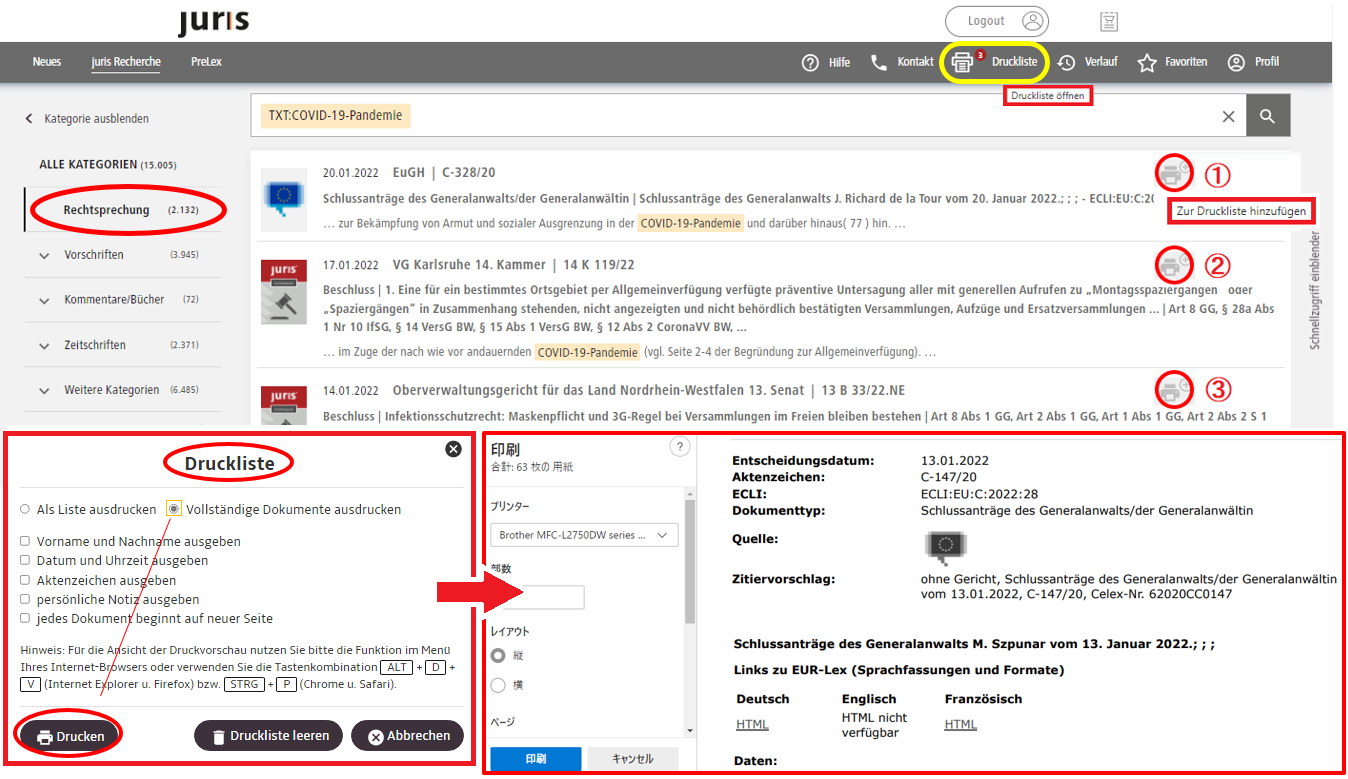
- 検索結果一覧もしくはドキュメント閲覧画面で対応する「印刷リストに入れる」(Zur Druckliste hinzuhügen)アイコン(図を参照)をクリックすると、選択したドキュメントを印刷リストに保存し、後でまとめて印刷・保存することができます。
- ドキュメントを選択するとプリンタアイコンが反転表示されます。それだけを集めて印刷リストを開くには、画面上方のバーにある「印刷リストを開く」(Druckliste öffnen)(図を参照)をクリックしてください。「印刷リスト」(Druckliste)のページが開きます。
- 選択したドキュメントだけの印刷リストを削除するときは、「印刷する」(Drucken)ボタンの右にある「印刷リストを空にする」(Druckliste leeren)ボタンを押してください。するとドキュメントを選択する指示が取り消されます。
|
|
|
15. マイフォルダ(個人ID機能)
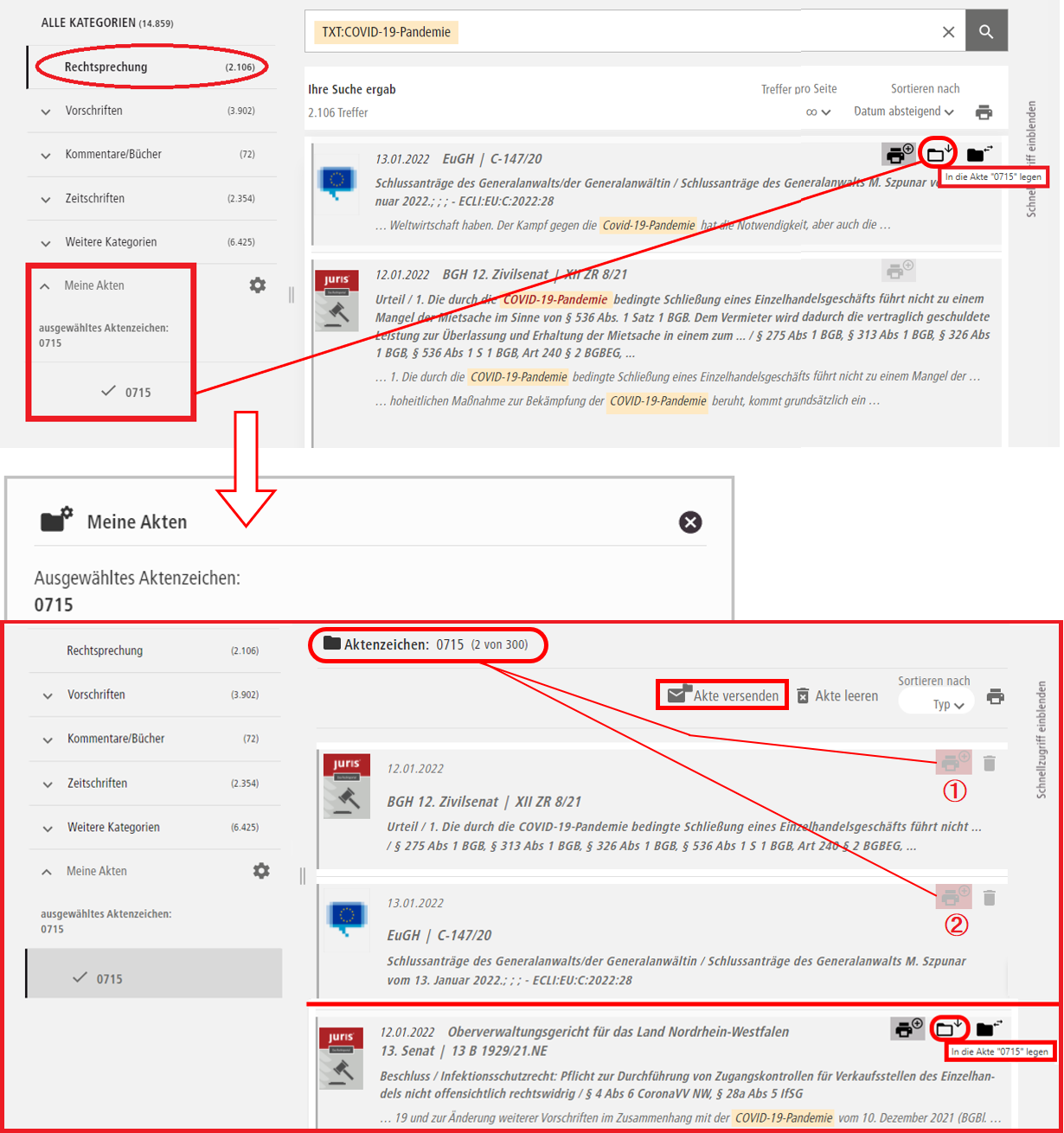
- 検索結果一覧もしくはドキュメント閲覧画面で対応する「保存フォルダを選ぶ」(Akte auswählen)アイコン(図を参照)を押すと、選択したドキュメントが自分用の保存フォルダ(ここでは0715)に保存されます。
- カテゴリー選択欄の下にある「マイフォルダ」(Meine Akten)をクリックすれば、保存したドキュメントを閲覧したり保存フォルダを入替えることができます。
- 「わたしの保存フォルダ」(Meine Akten)には任意の名前を付けますが、それを削除するときは「保存フォルダを空にする」(Akte leeren)ボタンを押してください。
また、選択したドキュメントをEメール送信することも可能です。
|
|
|
16. ログアウトと利用ガイド
- IPアドレス内オートログイン利用では、ログアウト(Logout)ボタンを使ってください。
- 個人専用ID利用者は必ずログアウトボタンによりデータベースへのアクセスを終了してください。お忘れの場合、続けて二度目のログイン時には、どちらが正規ユーザーかを尋ねられます。
- エヌオンラインが提供する最初のスクリーンに戻ると、当検索ガイドや、詳細ヘルプ、用語説明、講習会用マニュアルなどを参照できます。これらは学内限定でお使いいただくための資料です。
|
|
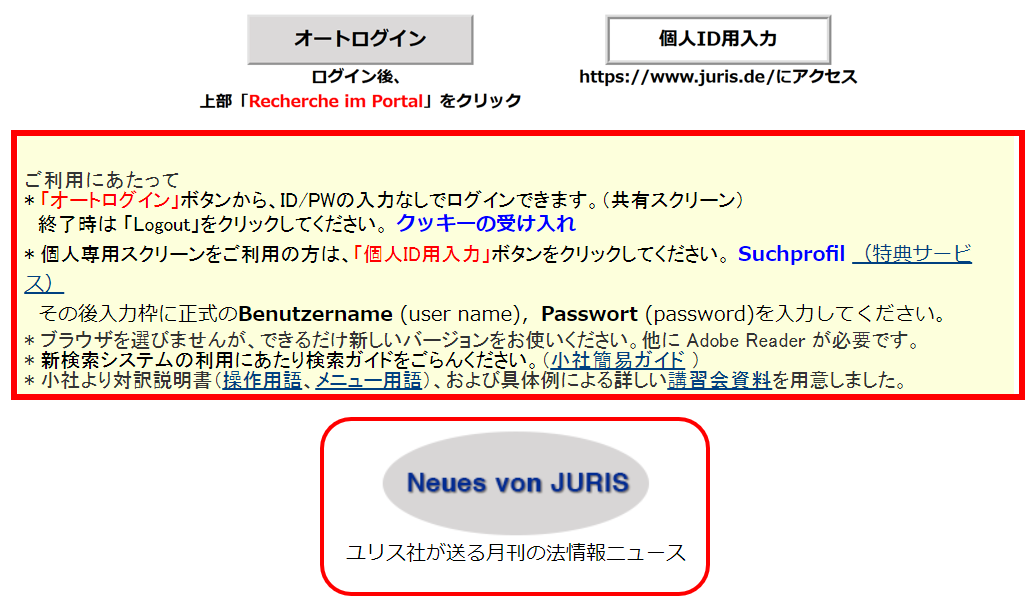
|
|